第7课 几何图形工具 教学设计 (1)
文档属性
| 名称 | 第7课 几何图形工具 教学设计 (1) | 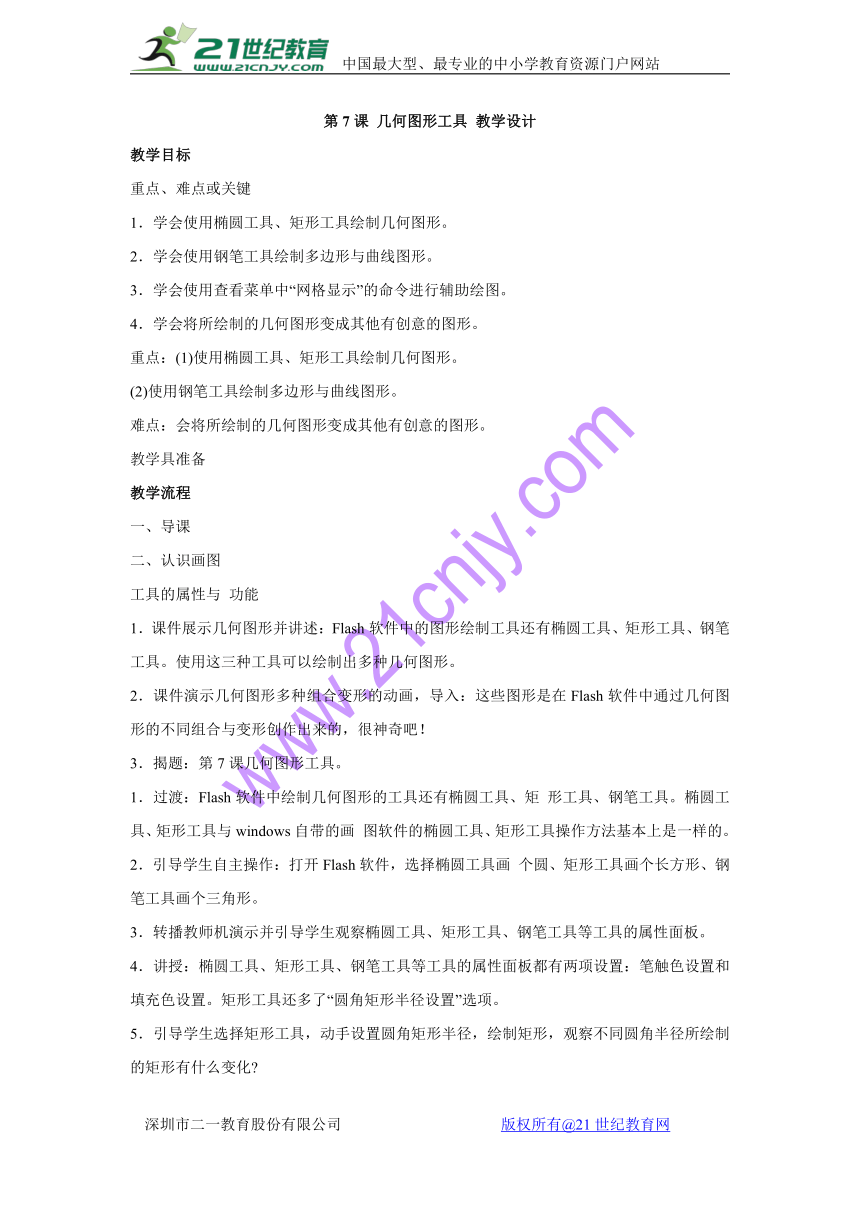 | |
| 格式 | zip | ||
| 文件大小 | 118.6KB | ||
| 资源类型 | 教案 | ||
| 版本资源 | 闽教版 | ||
| 科目 | 信息科技(信息技术) | ||
| 更新时间 | 2017-12-07 15:18:42 | ||
图片预览
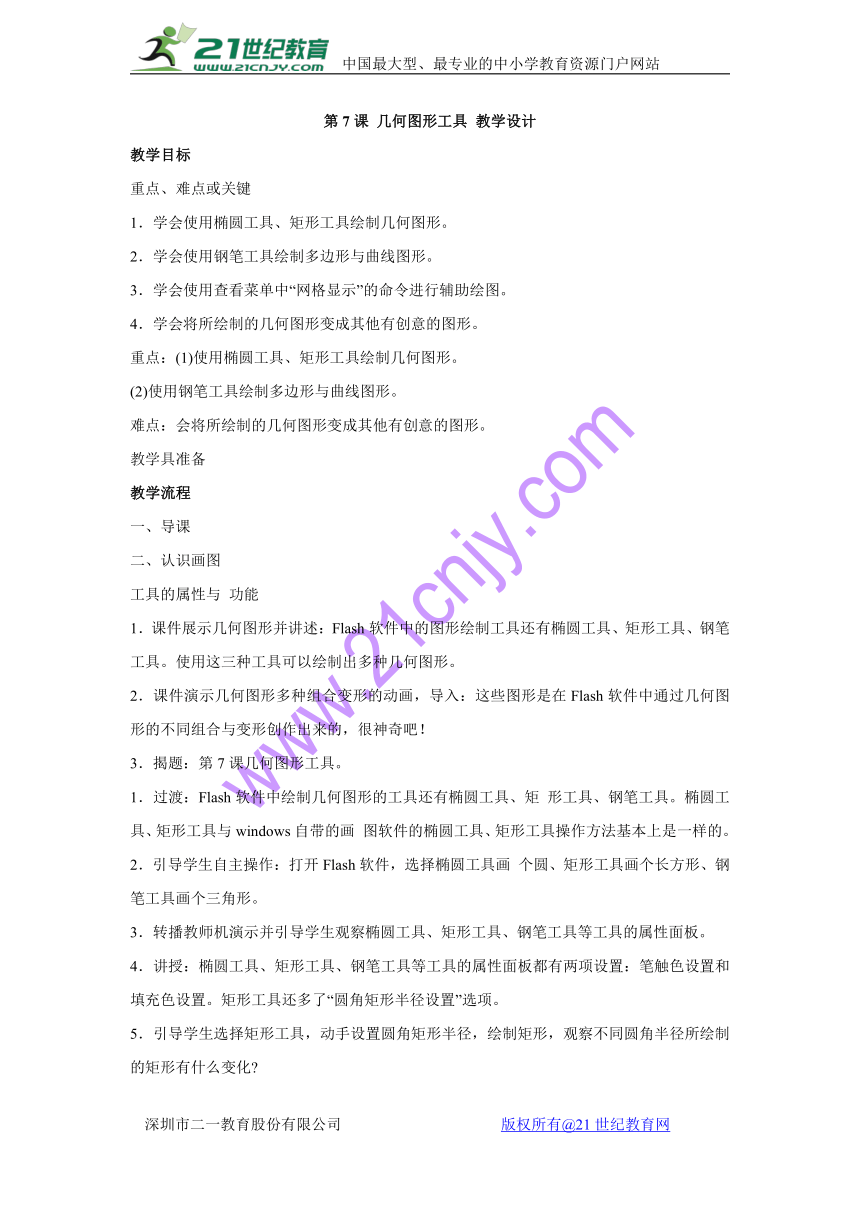
文档简介
第7课 几何图形工具 教学设计
教学目标 重点、难点或关键 1.学会使用椭圆工具、矩形工具绘制几何图形。 2.学会使用钢笔工具绘制多边形与曲线图形。 3.学会使用查看菜单中“网格显示”的命令进行辅助绘图。 4.学会将所绘制的几何图形变成其他有创意的图形。 重点:(1)使用椭圆工具、矩形工具绘制几何图形。 (2)使用钢笔工具绘制多边形与曲线图形。 难点:会将所绘制的几何图形变成其他有创意的图形。 教学具准备 教学流程 一、导课 二、认识画图 工具的属性与 功能 1.课件展示几何图形并讲述:Flash软件中的图形绘制工具还有椭圆工具、矩形工具、钢笔工具。使用这三种工具可以绘制出多种几何图形。 2.课件演示几何图形多种组合变形的动画,导入:这些图形是在Flash软件中通过几何图形的不同组合与变形创作出来的,很神奇吧! 3.揭题:第7课几何图形工具。 1.过渡:Flash软件中绘制几何图形的工具还有椭圆工具、矩 形工具、钢笔工具。椭圆工具、矩形工具与windows自带的画 图软件的椭圆工具、矩形工具操作方法基本上是一样的。 2.引导学生自主操作:打开Flash软件,选择椭圆工具画 个圆、矩形工具画个长方形、钢笔工具画个三角形。 3.转播教师机演示并引导学生观察椭圆工具、矩形工具、钢笔工具等工具的属性面板。 4.讲授:椭圆工具、矩形工具、钢笔工具等工具的属性面板都有两项设置:笔触色设置和填充色设置。矩形工具还多了“圆角矩形半径设置”选项。 5.引导学生选择矩形工具,动手设置圆角矩形半径,绘制矩形,观察不同圆角半径所绘制的矩形有什么变化?? ????21教育网
6.转播教师机讲授并演示网格命令:有时为了让绘制的图形更精确,Flash软件“查看”菜单下还提供了“网格显示”的命令。 7.请学生点击“网格显示”命令。 8.引导学生自主探究:用钢笔工具画五角星和一条有规律的曲线。 9.请学生演示绘制五角星和一条有规律的曲线的操作过程。 10.小结:钢笔工具既可画直线,也可画曲线。显示网格 教学流程21cnjy.com
一、绘制《女孩跳绳》
二、合作探究, 设计创意运动剪影 五、总结 后,钢笔工具也可以画出许多有规则的几何图形。 1.过渡导语:丢沙包、跳绳、打乒乓球??丰富多彩的体育 活动伴随着我们在校园里快乐成长。将这些快乐的运动剪影用 电脑画笔记录下来,大家觉得困难吗?别泄气,开动脑筋,掌 握方法,你能做到!让我们一起探究用Flash的图形绘制功能绘制《女孩跳绳》的剪影吧! 2.出示任务(课件显示)。 任务说明及要求: (1)阅读教材第40~41页。 (2)绘制基本图形。教材第40页图7—6中的图形。 (3)使用箭头工具移动、组合、调整图形。教材第41页图7 —7。 (4)保存文件。21·cn·jy·com
提示:去小组里看一看,帮一帮。 3.巡视指导,观察学生操作任务中第二步的情况,适时 加以演示指导。引导一些能力强的同学当一当小老师。 4.与学生交流操作心得,听取学生提出的困难。个别的困难,个别指导解决,共同的困难,引导全班同学一起解决。 5.小结:画几何图形容易,但要将几种几何图形组合在 一起,创设出新的图形,除了熟练运用箭头工具,还需要多动 脑想一想要设计什么样式图形,这个图形基本图可以是哪些? 怎么组合?怎么编辑修改?在创作之前,学会思考这些问题,相 信你一定会创作出很好的作品!?
1.过渡:我运动,我健康!每个人都有自己喜爱的运动项目。 接下来,请大家设计一个自己喜欢的运动剪影。 2.出示任务并引导学生按要求完成任务:设计自己喜爱 的运动剪影。
任务说明及要求: (1)思考打算设计什么样的运动剪影。????
(2)想一想可以 先绘制哪些基本图形,如何组合与编辑??????
(3)开始绘制、编辑。 (4)保存文件。 3.对学生的活动过程予以必要的提示与指导,并对活动 过程予以适当评价。 4.展示学生作品。鼓励学生参与作品评价。 1.引导学生填写教材后面的评价表,了解学生学习情况。 2.总结梳理本课所学,通报学生学习情况。 教学反思 21世纪教育网版权所有
教学目标 重点、难点或关键 1.学会使用椭圆工具、矩形工具绘制几何图形。 2.学会使用钢笔工具绘制多边形与曲线图形。 3.学会使用查看菜单中“网格显示”的命令进行辅助绘图。 4.学会将所绘制的几何图形变成其他有创意的图形。 重点:(1)使用椭圆工具、矩形工具绘制几何图形。 (2)使用钢笔工具绘制多边形与曲线图形。 难点:会将所绘制的几何图形变成其他有创意的图形。 教学具准备 教学流程 一、导课 二、认识画图 工具的属性与 功能 1.课件展示几何图形并讲述:Flash软件中的图形绘制工具还有椭圆工具、矩形工具、钢笔工具。使用这三种工具可以绘制出多种几何图形。 2.课件演示几何图形多种组合变形的动画,导入:这些图形是在Flash软件中通过几何图形的不同组合与变形创作出来的,很神奇吧! 3.揭题:第7课几何图形工具。 1.过渡:Flash软件中绘制几何图形的工具还有椭圆工具、矩 形工具、钢笔工具。椭圆工具、矩形工具与windows自带的画 图软件的椭圆工具、矩形工具操作方法基本上是一样的。 2.引导学生自主操作:打开Flash软件,选择椭圆工具画 个圆、矩形工具画个长方形、钢笔工具画个三角形。 3.转播教师机演示并引导学生观察椭圆工具、矩形工具、钢笔工具等工具的属性面板。 4.讲授:椭圆工具、矩形工具、钢笔工具等工具的属性面板都有两项设置:笔触色设置和填充色设置。矩形工具还多了“圆角矩形半径设置”选项。 5.引导学生选择矩形工具,动手设置圆角矩形半径,绘制矩形,观察不同圆角半径所绘制的矩形有什么变化?? ????21教育网
6.转播教师机讲授并演示网格命令:有时为了让绘制的图形更精确,Flash软件“查看”菜单下还提供了“网格显示”的命令。 7.请学生点击“网格显示”命令。 8.引导学生自主探究:用钢笔工具画五角星和一条有规律的曲线。 9.请学生演示绘制五角星和一条有规律的曲线的操作过程。 10.小结:钢笔工具既可画直线,也可画曲线。显示网格 教学流程21cnjy.com
一、绘制《女孩跳绳》
二、合作探究, 设计创意运动剪影 五、总结 后,钢笔工具也可以画出许多有规则的几何图形。 1.过渡导语:丢沙包、跳绳、打乒乓球??丰富多彩的体育 活动伴随着我们在校园里快乐成长。将这些快乐的运动剪影用 电脑画笔记录下来,大家觉得困难吗?别泄气,开动脑筋,掌 握方法,你能做到!让我们一起探究用Flash的图形绘制功能绘制《女孩跳绳》的剪影吧! 2.出示任务(课件显示)。 任务说明及要求: (1)阅读教材第40~41页。 (2)绘制基本图形。教材第40页图7—6中的图形。 (3)使用箭头工具移动、组合、调整图形。教材第41页图7 —7。 (4)保存文件。21·cn·jy·com
提示:去小组里看一看,帮一帮。 3.巡视指导,观察学生操作任务中第二步的情况,适时 加以演示指导。引导一些能力强的同学当一当小老师。 4.与学生交流操作心得,听取学生提出的困难。个别的困难,个别指导解决,共同的困难,引导全班同学一起解决。 5.小结:画几何图形容易,但要将几种几何图形组合在 一起,创设出新的图形,除了熟练运用箭头工具,还需要多动 脑想一想要设计什么样式图形,这个图形基本图可以是哪些? 怎么组合?怎么编辑修改?在创作之前,学会思考这些问题,相 信你一定会创作出很好的作品!?
1.过渡:我运动,我健康!每个人都有自己喜爱的运动项目。 接下来,请大家设计一个自己喜欢的运动剪影。 2.出示任务并引导学生按要求完成任务:设计自己喜爱 的运动剪影。
任务说明及要求: (1)思考打算设计什么样的运动剪影。????
(2)想一想可以 先绘制哪些基本图形,如何组合与编辑??????
(3)开始绘制、编辑。 (4)保存文件。 3.对学生的活动过程予以必要的提示与指导,并对活动 过程予以适当评价。 4.展示学生作品。鼓励学生参与作品评价。 1.引导学生填写教材后面的评价表,了解学生学习情况。 2.总结梳理本课所学,通报学生学习情况。 教学反思 21世纪教育网版权所有
